Win10开启文件预览的方法
时间:2023-06-26 08:46:58作者:极光下载站人气:0
预览窗格是Win10中一个十分实用的功能,他能够帮助我们快速的了解到文档的内容,提高我们查找文档的准确度以及效率。很多小伙伴在使用win10系统时都会选择开启文件预览功能,并且开启该功能的方法也很简单,我们在电脑中只需要打开开始按钮,然后在开始菜单页面中打开文档选项,接着在文件夹页面中再打开查看工具,最后在“查看”的子工具栏中点击选择“预览窗格”选项即可。有的小伙伴可能不清楚具体的操作方法,接下来小编就来和大家分享一下Win10开启文件预览的方法。

方法步骤
1、第一步,我们先在电脑中找到桌面左下角的“开始”按钮,点击打开该按钮
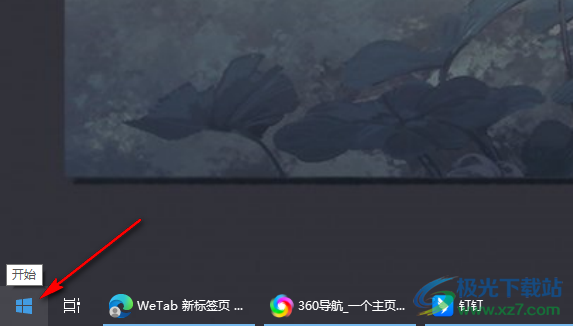
2、第二步,打开“开始”按钮之后,我们再在菜单列表中找到文件图标,点击打开该图标

3、第三步,进入文件夹页面之后,我们在页面上方的工具栏中点击打开“查看”工具

4、第四步,在“查看”的子工具栏中我们找到“预览窗格”选项,点击选择该选项
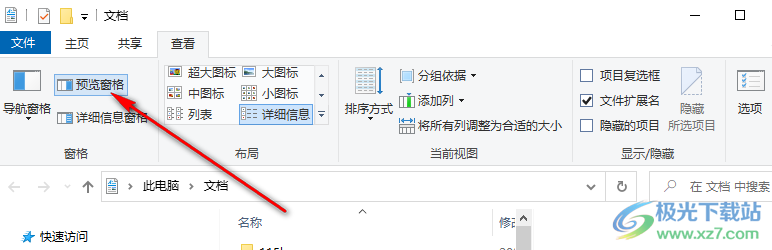
5、第五步,点击“预览窗格”选项之后,我们在文件夹中点击任意一个文档,在文件夹页面右侧就能对该文档进行预览了
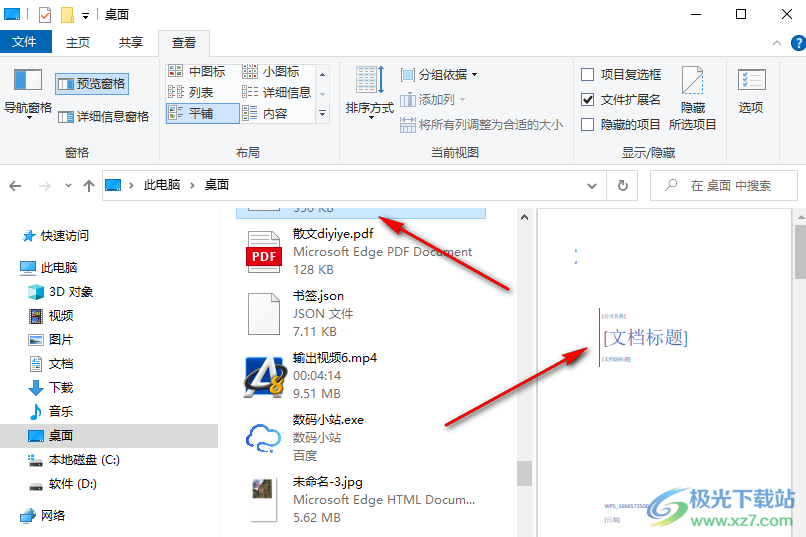
以上就是小编整理总结出的关于Win10开启文件预览的方法,我们在电脑中进入文件夹页面,然后在工具栏中打开“查看”工具,再在子工具栏中找到“预览窗格”选项,点击选择该选项即可,感兴趣的小伙伴快去试试吧。

大小:4.00 GB版本:64位单语言版环境:Win10
- 进入下载

网友评论